コールログには、重要な連絡先、ビジネスコミュニケーション、個人的な会話など、貴重な情報が含まれています。このデータを失うことは不便であり、さらに苦痛をもたらすことさえあります。次に、方法 Androidで削除された呼び出し履歴を回復します 多くのユーザーにとって重要なタスクです。さて、この記事では、Androidで削除された呼び出し履歴を回復する必要性を概説し、バックアップがあるかどうかにかかわらず、これを満たすための5つの効果的な方法を提示します。
パート1:Androidで削除された呼び出し履歴を取得する理由
Androidデバイスでコール履歴を失う理由はいくつかあります。そして、一般的な原因のいくつかは次のとおりです。
- バックアップする機会を得る前に、Androidでの電話を誤って削除しました。
- Androidデバイスのストレージ容量は制限される場合があります。
- Androidデバイスで工場出荷時のリセットを実行しました。
- Android OSの更新に失敗しました。
- Androidデバイスは、ソフトウェアのグリッチやクラッシュを体験できます。
- 通常、連絡先リストに携帯電話番号を保存しません。
- ウイルスまたはマルウェア攻撃。
- 水への曝露や衝撃などの物理的損傷。
コールログは完全に削除されるのではなく、むしろ隠されているか、正しく表示されない場合があります。最近の電話を確認して、そこにまだアクセスできるかどうかを確認してください。さらに、それらが本当に紛失した場合は、すぐに携帯電話の使用を停止し、ネットワーク接続を無効にします。削除された電話を置き換える可能性がある可能性が高いため、電話をかけないでください。
Android Call History Managementを簡単にすることができる包括的なガイドを以下に示します。必要に応じてチェックしてください。
パート2:バックアップなしでAndroidで削除されたコール履歴を取得する方法(エキスパート)
Undereterのような無料アプリは、Android電話から失われた通話ログを回復するのに役立つ場合がありますが、プライバシーの懸念を引き起こすデバイスのストレージにアクセスするには、広範な権限が必要です。
それで、あなたは以前のバックアップがなくても、コールを安全に回復することに興味がありますか?さて、AndroidのMobilekin Doctor(Win and Mac)は、データの損失の原因に関係なく、いくつかの簡単な手順でAndroidデバイスから直接コールログを直接取得するためのシームレスなソリューションを提供します。 Androidデータ回復のための最速かつ信頼できる方法として認識されているため、その卓越した能力のために重要な支持者を集めています。
AndroidのMobilekin Doctorへの簡単なイントロ:
- Android内部メモリから削除された呼び出し履歴を回復します。
- AndroidのSDカードから失われたコンテンツを回復します。
- コールログ、連絡先、SMS、メディアファイルなど、さまざまなAndroidアイテムを取得します。
- 回復を開始する前に詳細情報をプレビューします。
- 将来の使用のために、コンピューターに通話ログのバックアップコピーを作成します。
- データリカバリの成功率が高い安全でユーザーフレンドリーなエクスペリエンスを確保します。
- すべてのAndroidデバイス全体でうまく機能します(Android 14がサポートされています)。
- プライバシーの懸念はありません。
![]()
![]()
ソフトウェアを無料でダウンロードし、以下の手順を遵守して、Android用のMobileKin Doctorを使用してAndroidで削除された通話を取得する方法を知る方法を知る方法を知る方法を知る方法を知ります。
ステップ1。 コンピューターにプログラムをダウンロードしてインストールすると、接続された電話が自動的に検出されます。 Android内部メモリで削除された電話の回復を開始するには、携帯電話がルート化されていることを確認し、画面上の指示に従ってUSBデバッグが有効になっています。
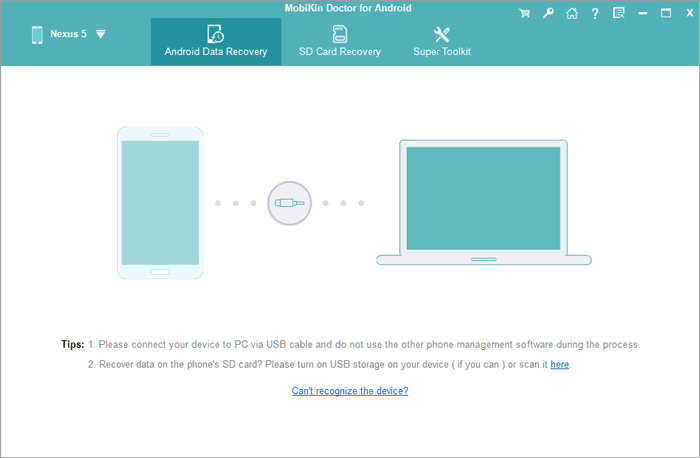
ステップ2。 この段階では、この場合の「呼び出しログ」に焦点を当てて、回復する特定のファイルタイプを選択するように求められます。その後、[次へ]をクリックすると、ツールはスマートフォンのスキャンを開始します。
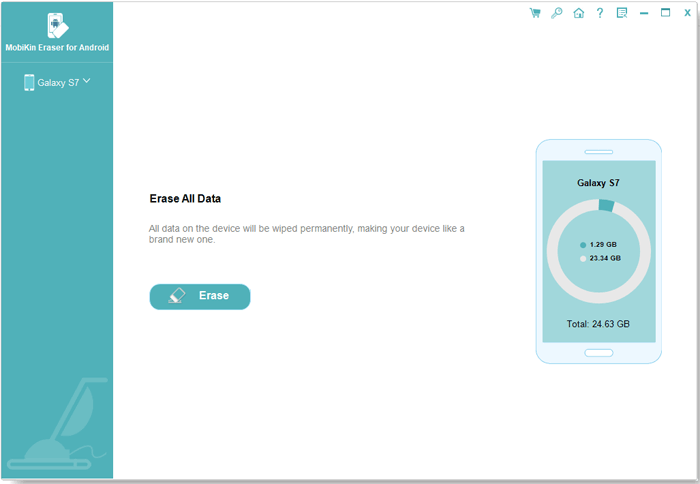
ステップ3。 スキャンされた呼び出しログをプレビューし、復元したいものを特定してください。選択したら、「回復」ボタンをクリックして、回復した呼び出しログを保存する必要があるコンピューター上の場所を指定します。
Suggested read: iPadがAppleロゴで固まった場合の対処法
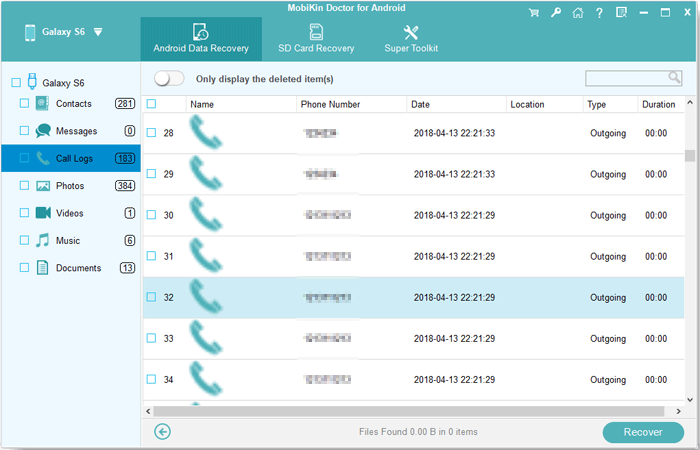
ステップについてまだ質問がある場合は、参照のビデオチュートリアルをご覧ください。
パート3:ローカルバックアップを使用してAndroidで削除された電話を取得する方法
潜在的なデータの損失を回避するために、Android電話/タブレットをローカルにバックアップすることは常に良い習慣です。ローカルバックアップからコール履歴を復元する可用性とプロセスは、デバイスのメーカー、Androidバージョン、バックアップ設定によって異なる場合があることに注意してください。
ローカルバックアップからAndroidのコールログから削除された数値を取得する方法は?
- デバイスの「設定」に移動します。
- 「アカウントとバックアップ」セクションに移動します。
- 「データの復元」または同様のオプションを探してください。
- 目的のデバイスのバックアップを選択します。
- 使用可能なバックアップデータから「呼び出しログ」オプションを選択します。
- [復元]ボタンをタップして、復元を開始します。
- アクションを確認し、バックアップがダウンロードされるのを待ちます。
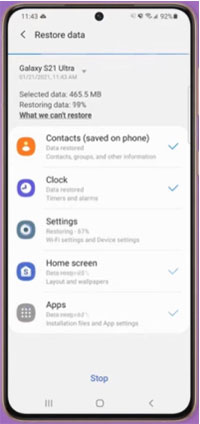
パート4:Googleドライブバックアップを介してAndroidのコールログを回復する方法バックアップ
Googleは通話履歴を直接保存しませんが、一部のデバイスは呼び出しログを同期する場合があります Googleドライブ または、Googleサービスを通じてバックアップオプションを提供します。バックアップ全体を復元して、削除された呼び出しログを取得できます。 Googleドライブからの番号の削除された呼び出し履歴を確認する方法は次のとおりです。
- 携帯電話の「設定」>「バックアップ&リセット」>「ファクトリデータリセット」>「電話のリセット」に移動します。これにより、Androidデバイスがリセットされます。
- 携帯電話がリセットされたら、画面上の指示に従ってデバイスをセットアップします。
- 「アプリとデータのコピー」画面に到達したら、「次へ」を押します。
- 古いデバイスを使用して続行できないと述べているオプションを選択します。
- バックアップに使用したGoogleアカウントにサインインします。
- Androidの利用規約に同意します。
- 通話履歴、デバイス設定、連絡先、カレンダーなど、デバイスに復元できるデータのリストが表示されます。
- 呼び出しログを含むすべての関連データを選択します。
- 選択を確認し、「復元」をタップします。
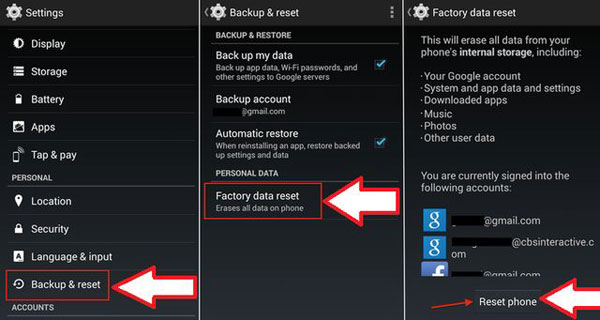
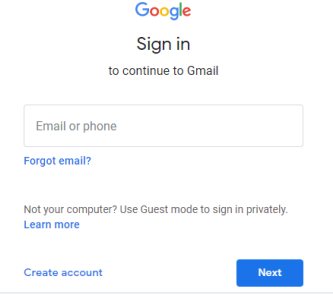
読書をお勧めします:
パート5:キャリアに連絡してAndroidで削除された呼び出しログを復元する方法
前述の方法とは別に、Androidで削除された通話履歴を回復するために、モバイルキャリアから支援を求めるオプションがあります。キャリアは、最低2年間、コールの詳細記録を保持する義務があります。 (サービスプロバイダーに連絡することにより、SIMロックされた電話のロックを解除することもできます。)サービスプロバイダーに連絡してSIMカードから通話履歴を取得する方法は? Verizonを例にとって説明しましょう。
- 「ユーザーポータル」にアクセスしてアカウントにログインすることにより、失われた通話履歴にアクセスします。
- ログインしたら、「Call History」ページに移動します。ここでは、着信、発信、不在着信など、すべての通話履歴を表示できます。
- コールログは、呼び出しの日付と時刻に基づいて時系列に配置されます。また、「タイプ」をタップして、見逃された、受信、およびダイヤルされたコールを区別して、ログをフィルタリングすることもできます。
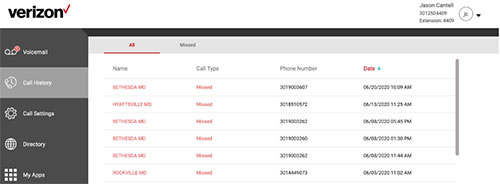
パート6:スマートスイッチを使用してAndroidの削除された呼び出しログを取得する方法(Samsungのみ)
Samsung Smart Switchは、主にSamsungデバイス向けのプログラムであり、特に1つのスマートフォンからSamsungデバイスにデータを転送したり、Samsungのバックアップを復元したりするためです。以前にこのツールを使用してコンピューターにGalaxyのコンテンツのバックアップを作成したことがある場合、Samsungから削除された呼び出し履歴を表示する方法を理解することが簡単です。
Smart Switchを使用してAndroidで削除された呼び出し履歴を取得する方法は?
- コンピューターのスマートスイッチを開き、USBケーブルを使用してサムスンをマシンに接続します。
- 接続が確立されたら、アプリケーションの「復元」オプションを見つけてクリックします。
- 複数のバックアップがある場合は、復元するコール履歴を含むバックアップを選択します。
- 次に、「呼び出しと連絡先」オプションを選択します。これにより、通話履歴が修復に含まれることが保証されます。
- [復元]をクリックして、通話履歴の復元を開始します。
- コール履歴がサムスンの電話に同期するのに時間をかけてください。
- 修復が完了すると、Samsungに通知またはプロンプトが表示されます。
- 「OK」をタップして、通話履歴の復元を確認して完成させます。
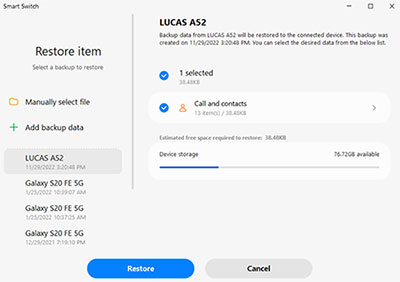
Samsungユーザーは、Samsung Cloudを使用して、クラウドに以前のバックアップがあるときに削除された呼び出し履歴を取得することもできます。迅速な外観は次のとおりです。Samsung「設定>クラウドとアカウント> Samsung Cloud」に移動します。 「復元」をタップし、データの種類から[ログを呼び出す]を選択します。削除された呼び出し履歴を含むバックアップファイルを選択し、「今すぐ復元」をタップします。
Androidの呼び出し履歴に関するFAQ
Q1:Androidで私の電話アプリで私の通話履歴を表示する方法は?
Androidコールログには、すべての着信、発信、および不在着信が表示されます。不在着信は通常、赤でマークされます。通話履歴を表示するには:
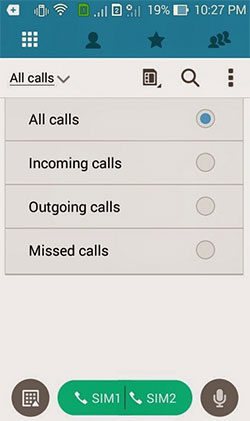
- ホーム画面またはアプリメニューから電話アプリを開きます。
- 「リコン」または「コール履歴」をタップして、最近の呼び出しを表示します。
- その他のオプションについては、「メニュー」をタッチしてください。電話番号や通話時間などの詳細を確認できます。
Q2:Androidコールログを管理する方法は?
- 基本オプション: 電話アプリを開き、設定に移動します(通常はメニューからアクセスできます)。ここでは、不在着信、受信通話などのフィルタリングなど、呼び出しログの表示方法をカスタマイズするオプションを見つけることができます。
- 高度なオプション: デフォルトのオプションが制限されている場合は、ACR(別のコールレコーダー)などのサードパーティアプリをインストールするか、コールログバックアップ、削除されたログの復元、コール履歴の整理などの追加機能については、履歴マネージャーをコールすることを検討してください。
将来のAndroidデータの損失を防ぐための結論とヒント
さまざまなニーズに合わせて完全なコミュニケーションレコードを維持するために、遅滞なくAndroidの古い呼び出しログを取得する方法を疑問に思うかもしれません。バックアップがあるかどうかにかかわらず、この貴重なデータを回復するには複数の方法があります。データリカバリソフトウェアの利用からローカルまたはクラウドのバックアップの活用まで、各方法は特定のニーズに合わせたソリューションを提供します。
ただし、手間のかからない効率的な回復手順の場合、AndroidのMobilekin Doctorについては高く評価されています。その包括的な機能とシンプルなインターフェイスにより、バックアップがなくても、Androidデバイスの削除された呼び出しログを回復するのに理想的な選択肢となります。
![]()
![]()
最後に、Androidファイルを次回のデータ損失から維持するための追加のヒントを次に示します。
- Androidデバイスを定期的にバックアップします。
- バックアップには外部ストレージを使用します。
- データの損失を防ぐためにストレージスペースを監視します。
- ファイルを削除した後、携帯電話の使用は避けてください。
- 自動クラウドバックアップを有効にします。
- 安全なロック画面を使用します。
- アプリの許可に注意してください。
- OSとアプリを更新してください。
- 信頼できるウイルス対策プログラムをインストールします。
- 保護ケースとスクリーンプロテクターを使用します。





